iPhone/iPad/iPod reparieren von DFU-Modus, Wiederherstellungsmodus, Apple-Logo, Kopfhörermodus usw. in den Normalzustand ohne Datenverlust.
Effektive und einfache Methoden, um zu beheben, dass „Mein iPhone suchen“ nicht funktioniert
 aktualisiert von Lisa Ou / 17. März 2023 19:40
aktualisiert von Lisa Ou / 17. März 2023 19:40Warum aktualisiert „Mein iPhone suchen“ keine Standorte? Ich habe mein iPhone bei uns zu Hause verlegt und wusste nicht, wo ich es finden sollte. Ich versuche es mit "Mein iPhone suchen" zu verfolgen. Auf dem iPhone wurde jedoch kein Standort gefunden. Können Sie mir helfen, das Problem zu beheben, damit ich mein iPhone verfolgen kann? Danke!
Find My iPhone ist eine App, mit der Sie den Standort Ihrer Geräte mithilfe einer digitalen Karte anzeigen können. Was ist, wenn die App Ihr iPhone nicht findet, weil etwas nicht stimmt? Stress dich nicht! Dieser Artikel wird sicherlich das Problem mit der Find My iPhone-App beheben. Es hat die schnellsten Methoden für Ihr Problem. Sind Sie bereit, Find My iPhone zu beheben, das den Standort und andere Probleme nicht aktualisiert? Weitergehen.


Führerliste
Teil 1. Warum „Mein iPhone suchen“ nicht funktioniert
Einige Benutzer bezweifeln die Find My iPhone-App aufgrund ihrer Bewertungen. Einige Benutzer fragen: Wie genau ist Find My iPhone? Es ist das gleiche Niveau wie die GPS-Präzision des Geräts. Aber es ist nicht 100%. Es ist weniger ungenau, wenn sich das Telefon in einem Gebäude oder an anderen Orten befindet, die Ihre Standorte behindern.
Darüber hinaus erfordert diese App, dass Ihr iPhone eine Verbindung zu Wi-Fi- oder Mobilfunknetzen herstellt. Es funktioniert nicht, wenn Sie nicht mit einer Internetverbindung verbunden sind. Wenn Sie Ihr iPhone verfolgen, müssen Sie auch die Apple-ID verwenden, die dem fehlenden iPhone zugeordnet ist. Sie müssen sich auf Ihrem Computer bei Ihrem iCloud-Konto anmelden, genauso wie bei dem Konto auf dem fehlenden Telefon. Andernfalls können Sie Ihr iPhone nicht orten.
Sie können die folgenden Techniken verwenden, um das Problem zu lösen: Standort auf „Mein iPhone suchen“ nicht verfügbar, indem Sie verschiedene Methoden verwenden. Weitergehen.
Mit FoneLab können Sie das iPhone / iPad / iPod aus dem DFU-Modus, dem Wiederherstellungsmodus, dem Apple-Logo, dem Kopfhörermodus usw. ohne Datenverlust in den Normalzustand bringen.
- Beheben Sie deaktivierte iOS-Systemprobleme.
- Extrahieren Sie Daten von deaktivierten iOS-Geräten ohne Datenverlust.
- Es ist sicher und einfach zu bedienen.
Teil 2. So beheben Sie, dass „Mein iPhone suchen“ nicht funktioniert
Dies sind, wie bereits erwähnt, verschiedene Gründe, warum Find My iPhone nicht funktioniert, wie Find My iPhone sagt, dass kein Standort gefunden wurde usw. Was auch immer der Grund dafür ist, dass es nicht gut funktioniert, die möglichen Lösungen sind unten aufgeführt. Sie sind die einfachsten Techniken für einen Anfänger. Willst du sie lesen und aufführen? Weitergehen.
Methode 1. Aktivieren Sie iCloud & Find My Feature
Warum aktualisiert Find my iPhone den Standort nicht? Dies kann daran liegen, dass Find My iPhone von iCloud deaktiviert ist. Wenn Sie es bereits aktiviert haben, können Sie es deaktivieren und dann erneut aktivieren. Befolgen Sie die detaillierten Schritte unten.
Schritt 1Suche die Einstellungen Ihres iPhones. Tippen Sie danach oben auf der Hauptoberfläche auf Ihren Namen. Wählen Sie das iCloud Schaltfläche unter allen Auswahlmöglichkeiten. Sie müssen nur auf tippen Mein iPhone suchen Abschnitt auf dem Bildschirm.
Schritt 2Im Inneren der Mein iPhone suchen Bildschirm, müssen Sie nur die finden Slider und schieben Sie ihn nach rechts, um den einzuschalten Mein iPhone suchen Besonderheit. Danach fordert Sie das Telefon auf, Ihr Apple-ID-Passwort einzugeben, um den Vorgang zu bestätigen.
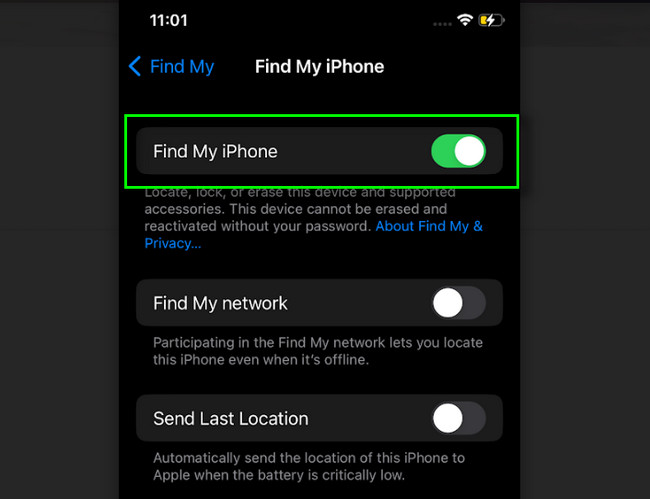
Methode 2. Stabile Internetverbindung
Eine schlechte Verbindung kann dieses Problem verursachen. Überprüfen Sie, ob die Internetverbindung schnell ist. Wenn nicht, verbinden Sie es mit dem schnellsten Wi-Fi-Signal. Sehen Sie sich dazu die folgenden Schritte an.
Schritt 1Auf deinem Handy Einstellungen müssen Sie die finden Wi-Fi auf der Hauptschnittstelle des Bildschirms. Normalerweise befindet es sich unter der Flugzeug-Modus klicken.
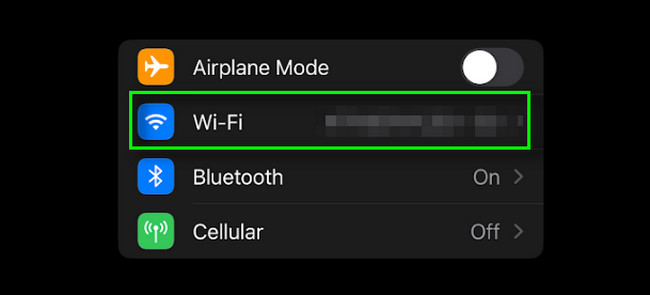
Schritt 2Oben im Wi-Fi-Bildschirmfenster sehen Sie es Slider. Schieben Sie ihn nach rechts, um ihn einzuschalten. Verbinden Sie danach das iPhone mit demjenigen mit der schnellsten und stabilsten Verbindung. Sie müssen nur das richtige Passwort eingeben, um Ihr Telefon zu verbinden.
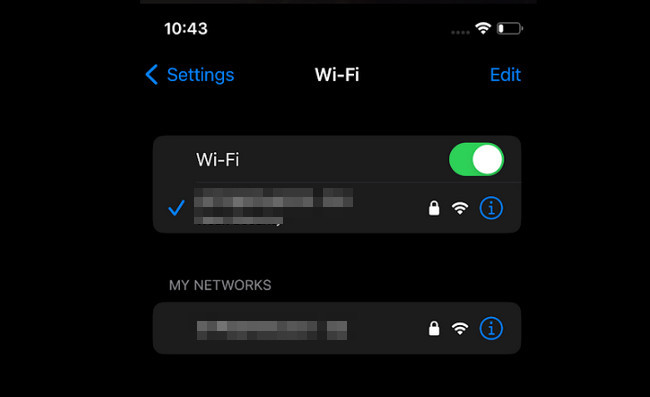
Mit FoneLab können Sie das iPhone / iPad / iPod aus dem DFU-Modus, dem Wiederherstellungsmodus, dem Apple-Logo, dem Kopfhörermodus usw. ohne Datenverlust in den Normalzustand bringen.
- Beheben Sie deaktivierte iOS-Systemprobleme.
- Extrahieren Sie Daten von deaktivierten iOS-Geräten ohne Datenverlust.
- Es ist sicher und einfach zu bedienen.
Methode 3. Standort aktivieren
Das Aktivieren des Standorts des Telefons kann der App helfen, Ihr iPhone zu finden. Die Schritte sind unten aufgeführt.
Schritt 1Gehen Sie zum Einstellungen Symbol auf dem iPhone. Tippen Sie danach auf Datenschutz & Sicherheit Taste. In diesem Fall sehen Sie die Standortservices Taste. Tippen Sie darauf, um seinen Inhalt anzuzeigen.
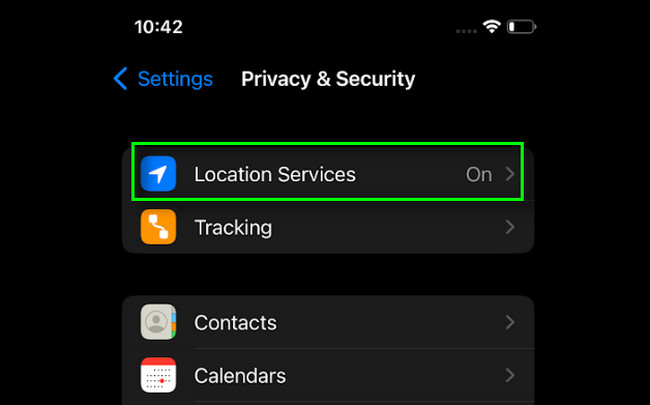
Schritt 2Du wirst das sehen Slider auf der rechten Seite des Standortservices. Sie müssen es nur nach rechts schieben, um es einzuschalten.
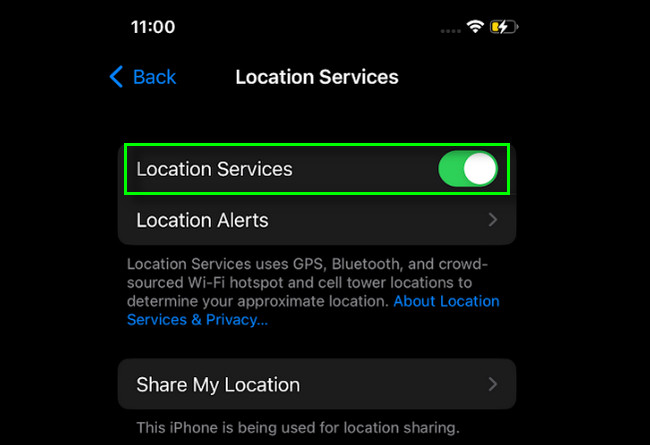
Methode 4. iPhone neu starten
Meistens behebt ein einfacher Neustart das Problem Ihres iPhone-Geräts. Sie müssen sich keine Gedanken über das von Ihnen verwendete iPhone-Modell machen. Dieser Teil des Artikels enthält alle Möglichkeiten, jedes Modell neu zu starten. Führen Sie die einfache Methode durch, indem Sie die folgenden detaillierten Schritte ausführen.
Option 1. Halten Sie bei iPhones ohne Home-Taste die gedrückt Volume und Seite Tasten gleichzeitig. Ziehen Sie danach den Schieberegler nach rechts und warten Sie, bis er sich ausschaltet. Um das Telefon einzuschalten, müssen Sie nur lange drücken und halten Seite -Taste und warten Sie, bis das Apple-Logo angezeigt wird.
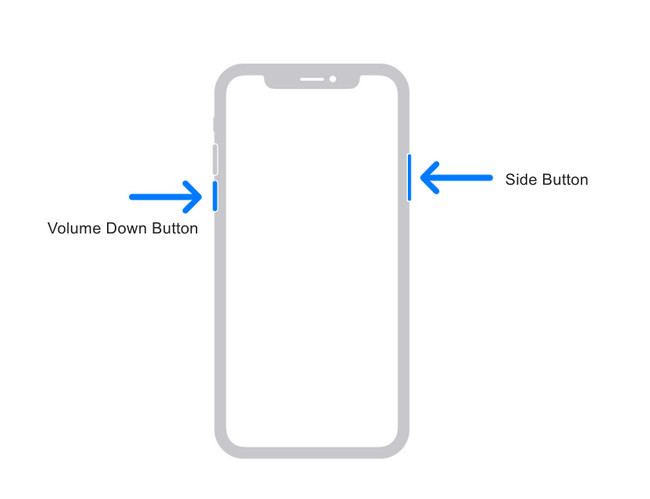
Option 2. Wenn Ihr Telefon eine hat Home drücken und halten Sie die Taste Seite drücken, bis sie sich ausschaltet. Danach müssen Sie nur noch den Schieberegler nach rechts ziehen, um ihn auszuschalten. Schalten Sie später das Telefon ein, indem Sie die Taste gedrückt halten Seite , bis Sie das Apple-Logo sehen.
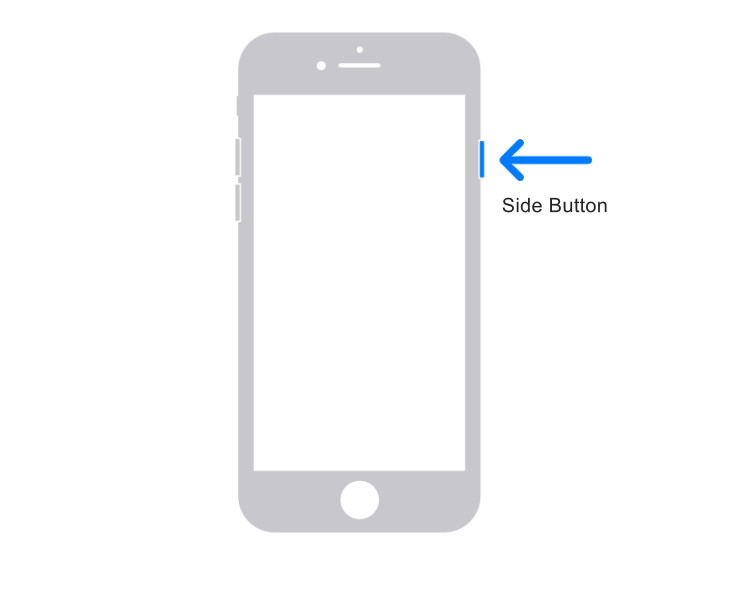
Option 3. Und die iPhones mit der Top-Taste müssen Sie nur lange drücken, bis Sie die sehen Ausschalten Zeichen. Ziehen Sie danach den Schieberegler, und das Telefon wird ausgeschaltet. Später müssen Sie nur noch einmal lange auf die obere Taste drücken, um das Gerät einzuschalten.
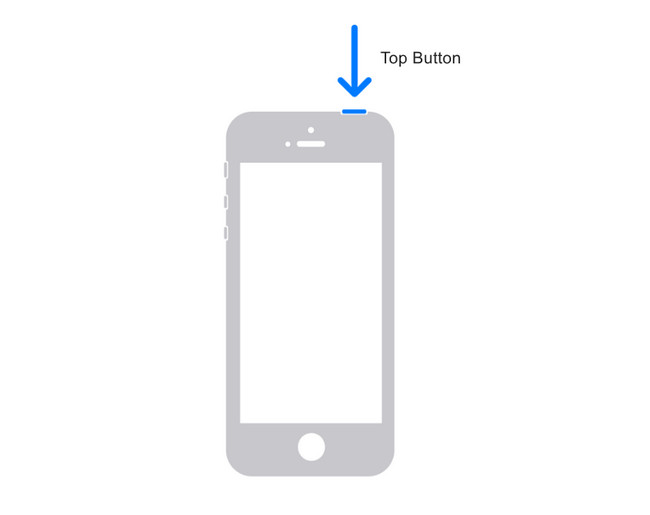
Find My iPhone noch nicht behoben? Es ist an der Zeit, das beste iOS-Systemwiederherstellungstool zu verwenden. Fahren Sie mit der letzten Methode des Artikels fort.
Methode 5. Verwenden Sie die FoneLab iOS-Systemwiederherstellung
Es gibt viele Tools zur Wiederherstellung von iOS-Systemen, aber FoneLab iOS Systemwiederherstellung zeichnet sich durch einzigartige Eigenschaften aus. Es kann das deaktivierte System nur für einige Sekunden reparieren. Abgesehen davon kann es Reparieren Sie verschiedene iTunes- oder iOS-Gerätefehler B. wenn Sie keine Verbindung zum iTunes Store herstellen, keine Wiederherstellung durchführen können und mehr. Darüber hinaus kann es auch iOS oder iPadOS auf seine ideale Version aktualisieren.
Mit FoneLab können Sie das iPhone / iPad / iPod aus dem DFU-Modus, dem Wiederherstellungsmodus, dem Apple-Logo, dem Kopfhörermodus usw. ohne Datenverlust in den Normalzustand bringen.
- Beheben Sie deaktivierte iOS-Systemprobleme.
- Extrahieren Sie Daten von deaktivierten iOS-Geräten ohne Datenverlust.
- Es ist sicher und einfach zu bedienen.
Wie auch immer, sind Sie bereit, Ihr iPhone zu reparieren? Sehen Sie sich die Schritte für die Software unten an.
Schritt 1Laden Sie die FoneLab iOS-Systemwiederherstellung herunter. Danach starten Sie es und wählen Sie die IOS Systemwiederherstellung auf der rechten Seite des Werkzeugs.
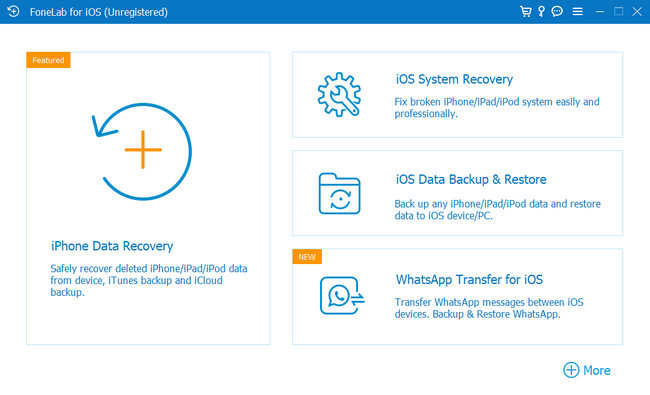
Schritt 2Verbinden Sie das iPhone mit Ihrem Computer. Danach werden Sie von der Software bemerkt, wenn sie Ihr Telefon erfolgreich erkennt. Sie sehen den Namen des Telefons auf der Hauptoberfläche.
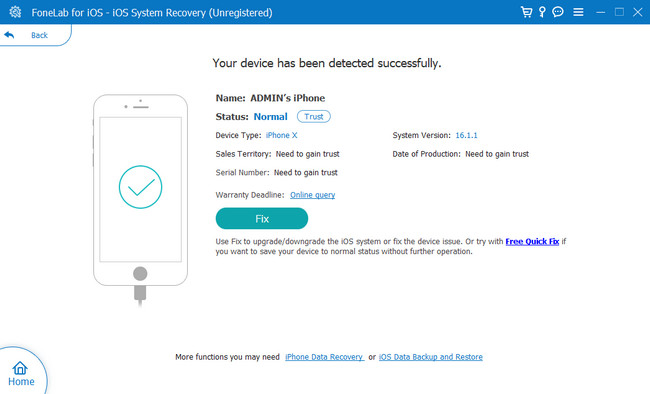
Schritt 3Wählen Sie das Problem im mittleren Teil des Tools aus. Drücke den Startseite Schaltfläche unten, um den Vorgang zu starten.
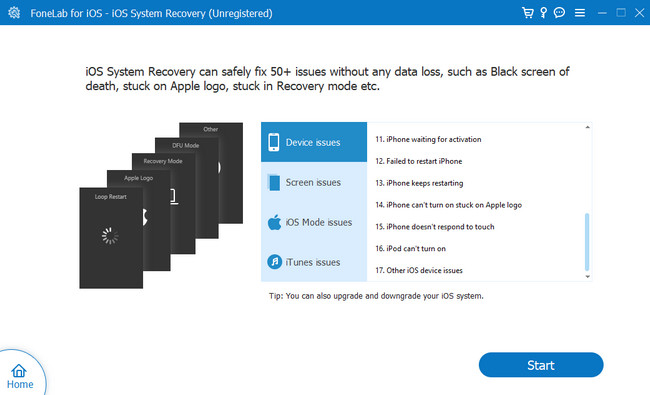
Schritt 4Wähle die Standart Modus für die Art der Reparatur. Es werden keine Dateien auf Ihrem Telefon gelöscht. Aber sobald Sie die wählen Fortgeschrittener Modus, werden alle Daten gelöscht und Sie sollten Ihre Daten sichern. Drücke den Schichtannahme Schaltfläche, um fortzufahren. Klicken Sie später auf die Optimieren or Reparatur Taste. Warten Sie, bis der Vorgang abgeschlossen ist.
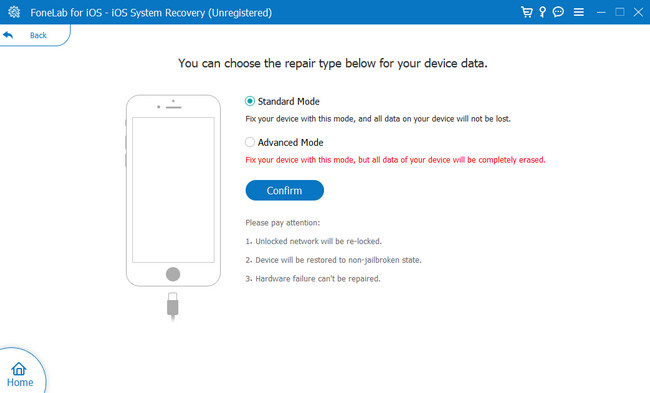
Mit FoneLab können Sie das iPhone / iPad / iPod aus dem DFU-Modus, dem Wiederherstellungsmodus, dem Apple-Logo, dem Kopfhörermodus usw. ohne Datenverlust in den Normalzustand bringen.
- Beheben Sie deaktivierte iOS-Systemprobleme.
- Extrahieren Sie Daten von deaktivierten iOS-Geräten ohne Datenverlust.
- Es ist sicher und einfach zu bedienen.
Teil 3. Häufig gestellte Fragen zur Behebung, dass „Mein iPhone suchen“ nicht funktioniert
1. Warum kann ich den Standort einer Person nicht sehen, obwohl sie ihn teilt?
Es ist möglich, dass das Telefon Ihres Freundes die aktiviert hat Meinen Standort verbergen Besonderheit. Abgesehen davon müssen Sie auch das Datum auf dem Telefon Ihres Freundes überprüfen, da falsche Datumseinstellungen dazu führen, dass der Standort nicht sichtbar ist.
2. Kann eine Person die Standortfreigabe beenden, ohne dass sie es weiß?
Ja. Sie müssen nur auf den Abschnitt Personen gehen Finde meine App. Tippen Sie danach auf Kontakt Taste. Wähle aus Standortfreigabe beenden Möglichkeit. Später hören Sie auf, Ihren Standort zu teilen, ohne dass sie es wissen.
Das Problem zu beheben, dass Find My iPhone nicht funktioniert, ist nicht schwer, wenn Sie einfache Methoden haben. In Betracht ziehen FoneLab iOS Systemwiederherstellung weil es es in ein paar Sekunden beheben kann. Erkunden Sie die Software, indem Sie sie herunterladen. Genießen!
Mit FoneLab können Sie das iPhone / iPad / iPod aus dem DFU-Modus, dem Wiederherstellungsmodus, dem Apple-Logo, dem Kopfhörermodus usw. ohne Datenverlust in den Normalzustand bringen.
- Beheben Sie deaktivierte iOS-Systemprobleme.
- Extrahieren Sie Daten von deaktivierten iOS-Geräten ohne Datenverlust.
- Es ist sicher und einfach zu bedienen.
